如何调整CAD经典界面中的文字大小
在CAD的经典界面中,文字大小的调整是一个非常重要的操作。正确的字体大小能够使得绘图更加清晰易读,提高工作效率。下面我们将介绍如何调整CAD经典界面中的文字大小。

首先,在CAD的经典界面中,点击“格式”菜单,选择“文字样式”选项。
在弹出的对话框中,可以看到已经定义好的文字样式。点击“新建”按钮,创建一个新的文字样式。
在新建文字样式的对话框中,选择一个合适的字体,并设置字体的高度。字体的高度可以根据需要进行调整。一般情况下,10-12个单位是比较合适的。
在对话框中,还可以设置字体的粗细、斜体、下划线等属性。根据需要进行相应的设置。
完成设置后,点击“确定”按钮。此时,新的文字样式已经创建成功。
接下来,我们需要将新创建的文字样式应用到绘图中。在CAD的经典界面中,点击“格式”菜单,选择“文本”选项。
在“文本”对话框中,选择需要修改字体大小的文本对象,然后点击“编辑”按钮。
在弹出的对话框中,选择刚刚创建的文字样式,并进行确认。这样,所选文本对象的字体大小就会自动调整为新的文字样式所设置的大小。
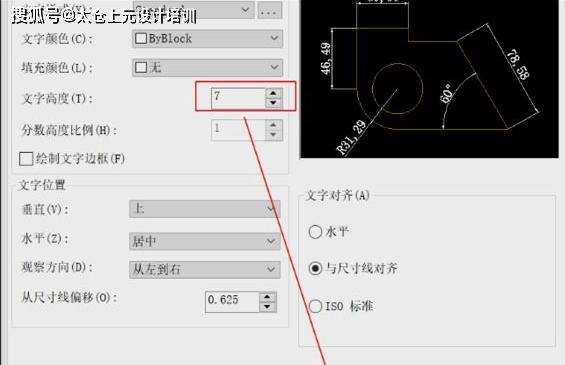
通过以上步骤,我们就成功地调整了CAD经典界面中的文字大小。通过调整合适的字体大小,我们可以使得绘图更加清晰易读,提高工作效率。
BIM技术是未来的趋势,学习、了解掌握更多BIM前言技术是大势所趋,欢迎更多BIMer加入BIM中文网大家庭(http://www.wanbim.com),一起共同探讨学习BIM技术,了解BIM应用!
相关培训